win11旋转锁定解除设置方法 win11系统如何解除旋转锁定
更新时间:2022-11-16 09:34:36作者:xinxin
很多用户在日常操作win11家庭版系统的时候,难免会因为屏幕显示的画面需要将界面进行旋转方向来显示,对此有些用户却发现自己win11系统中的界面旋转功能被锁定了,无法正常旋转,那么win11系统如何解除旋转锁定呢?下面小编就来给大家带来win11旋转锁定解除设置方法。
具体方法:
1.点击windows11界面下方任务栏中的windows按钮,打开开始菜单;
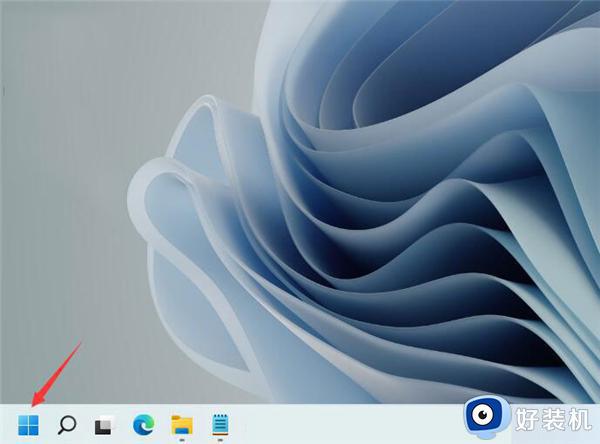
2.然后在其中找到并打开“设置”;
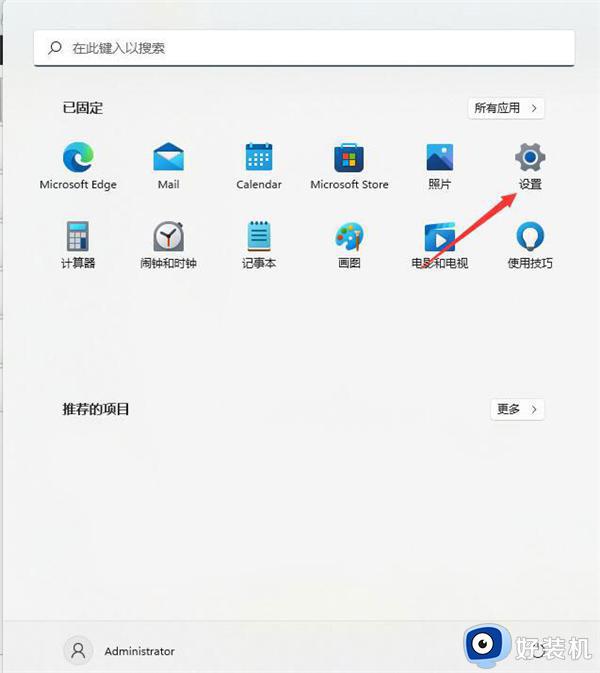
3.然后在设置界面的左上角找到“system”点击进入;
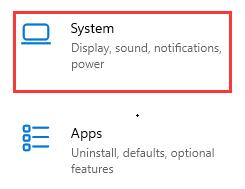
4.在系统设置左边栏中找到“显示”,进入之后在方向选项下就可以更改显示方向了。更改为“横向”就是正常的显示模式。
5.这样我们就将win11的屏幕调整回来了。
上述就是小编给大家带来的win11旋转锁定解除设置方法了,还有不清楚的用户就可以参考一下小编的步骤进行操作,希望能够对大家有所帮助。
win11旋转锁定解除设置方法 win11系统如何解除旋转锁定相关教程
- win11旋转屏幕设置方法 win11怎么设置旋转屏幕
- win11旋转屏幕的方法 win11怎么旋转屏幕
- win11电脑账户被锁定如何解除 如何解决win11账户被锁定
- win11账户锁定怎么解除 win11电脑账户被锁定如何解锁
- win11锁定任务栏怎么解锁 win11任务栏锁定了如何解锁
- win11密码错误过多被锁怎么办 win11账户锁定无法进入系统如何解决
- win11密码错误过多被锁如何解决 win11账户锁定无法进入系统怎么办
- win11桌面图标如何锁定位置 win11桌面图标怎么锁定位置
- win11怎么锁定英文输入法 win11如何锁定英文输入法键盘
- win11单击锁定的设置方法 win11怎么设置单击锁定
- win11家庭版右键怎么直接打开所有选项的方法 win11家庭版右键如何显示所有选项
- win11家庭版右键没有bitlocker怎么办 win11家庭版找不到bitlocker如何处理
- win11家庭版任务栏怎么透明 win11家庭版任务栏设置成透明的步骤
- win11家庭版无法访问u盘怎么回事 win11家庭版u盘拒绝访问怎么解决
- win11自动输入密码登录设置方法 win11怎样设置开机自动输入密登陆
- win11界面乱跳怎么办 win11界面跳屏如何处理
win11教程推荐
- 1 win11安装ie浏览器的方法 win11如何安装IE浏览器
- 2 win11截图怎么操作 win11截图的几种方法
- 3 win11桌面字体颜色怎么改 win11如何更换字体颜色
- 4 电脑怎么取消更新win11系统 电脑如何取消更新系统win11
- 5 win10鼠标光标不见了怎么找回 win10鼠标光标不见了的解决方法
- 6 win11找不到用户组怎么办 win11电脑里找不到用户和组处理方法
- 7 更新win11系统后进不了桌面怎么办 win11更新后进不去系统处理方法
- 8 win11桌面刷新不流畅解决方法 win11桌面刷新很卡怎么办
- 9 win11更改为管理员账户的步骤 win11怎么切换为管理员
- 10 win11桌面卡顿掉帧怎么办 win11桌面卡住不动解决方法
